学生成绩综合统计表
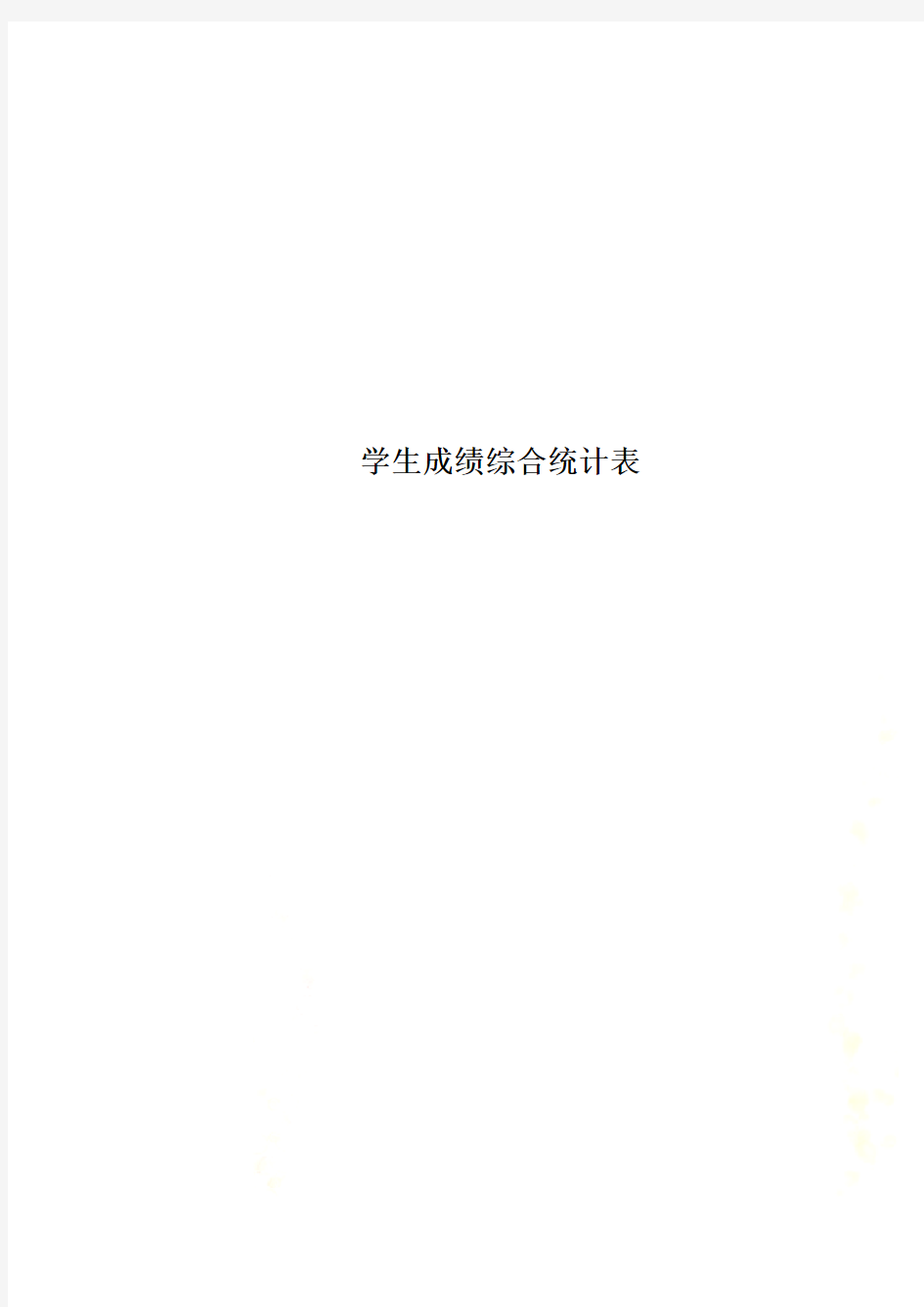

学生成绩综合统计表
4.6 学生成绩综合统计表(一)案例背景
期末考试后,除了要统计各个分数段人数分布情况外(前面章节已经介绍了多种统计分数段的方法)可能还要统计年级和各班的及格人数与及格率,优秀人数与优秀率,以及各班里前、后若干名(如年级前20名和后20名)的人数和比例等。
本案例以某中学高一年级4个教学班100名学生的期末考试的3科成绩和总分为样本,统计全年级4个班级学生的期末考试及格人数与及格率,优秀人数与优秀率,以及各班里年级前20名和后20名的人数和比例,以便进行综合分析。同时将前20名和后20名学生的成绩在统计表中标示出来,以使得前、后20名的成绩能够在成绩表突出显示。
要实现本案例中的功能,学员应该掌握以下EXCEL技术点
●基础知识条件格式
●函数应用ISNUMBER函数SUM函数,LARGE函数,SMALL函数
●综合应用函数嵌套数组公式。
最总效果展示
4.6.1创建原始数据表
Step 1创建工作簿、重名工作表
创建工作簿“综合统计表.xls”,然后将工作表重命名为“统计表”,删除多余工作表。
Step2输入原始成绩
①在单元格A49输入表格标题:“高一年级期末考试成绩统计表”,选择你好单元格区域A49:G49,单击“合并及居中”按钮,字体、字型、字号设置为黑体加粗16号。
②在单元格区域A50:G50输入字段名:“班级”,“学号”,“姓名”,“语文”,“数学“,“英语”和“总分“。
③在单元格区域A51:F150输入全年级4个班100名学生的“语文”,“数学“,“英语”成绩
“=SUM(D51:F51) ”,④在单元格G51输入公式:
然后按键确认,计算出第一个学生的“总分”。
⑤选中单元格G51,双击单元格G51右下角的填充柄即可完成其余学生“总分”的统计工作。
⑥选中单元格区域A50:G150,按图2样式设
置边框,添加底纹,文本居中显示。
4.6.2统计及格人数与及格率
Step 1创建统计表框架
在单元格区域A1:J9按图3样式输入“高一年级各班及格人数与及格率统计表”框架信息。
Step2输入统计分数线
①选中单元格区域B3:D3,输入“60”,按组合键确认。
②在单元格E3中输入“180”。
Step3统计及格人数
①在单元格B4输入如下公式,然后按组合键确认。
“=SUM(ISNUMBER(D$51:D$150)*(D$51:D$1 50>=B3))”
②在单元格B5输入如下公式,按组合键确认。“=SUM((($A$51:$A$150=1))*(D$51:D$150>=B $3))”
③在单元格区域B6:B8分别输入如下公式,按组合键确认。
“=SUM((($A$51:$A$150=2))*(D$51:D$150>=B $3))”
“=SUM((($A$51:$A$150=3))*(D$51:D$150>=B $3))”
“=SUM((($A$51:$A$150=4))*(D$51:D$150>=B $3))”
④在单元格B9中输入公式:“=SUM(B5:B8)“,然后按键确认,即可验证上述各班统计数之和是否等于年级统计数。
⑤选中单元格区域B4:B9,向右拖曳单元格B9
右下角的填充柄至E列即可完成“数学“、”英语“和”总分“的相应统计工作。
Step4统计及格率
①在单元格G4输入公式“=B4/100 “,然后按键确认。
②选中单元格G4,向下拖曳单元格G4右下角的填充柄至单元格G8即可完成各班:“语文“学科及格率的统计。
③在单元格G9输入公式:“=SUM(G5:G8) “,然后按键确认。
④选中单元格区域G4:G9,向右拖曳单元格G9右下角的填充柄至J列即可完成“数学“、”英语“和”总分“及格率的统计和验证工作。
⑤选中单元格区域G4:J9,单击菜单“格式“→”单元格“,弹出”单元格格式“对话框,切换到数字选项卡,在”分类“选项框中选择”百分比“,然后单击”确定“按钮,即可将该区域数值设置成百分比形式显示。
4.6.3统计优秀人数与优秀率
Step 1创建统计表框架
在单元格区域A12:J20按图3样式输入“高一年级各班优秀人数与优秀率统计表”框架信息。
Step2输入统计分数线
①选中单元格区域B14:D14,输入“90”,按组合键确认。
②在单元格E3中输入“270”。
Step3统计优秀人数
①在单元格B15输入如下公式,然后按组合键确认。
“=SUM(ISNUMBER(D$51:D$150)*(D$51:D$1
50>=B14))”
②在单元格B16输入如下公式,然后按组合键确认。
“=SUM((($A$51:$A$150=1))*(D$51:D$150>=B $14))”
③在单元格区域B17:B19分别输入如下公式,然后按组合键确认。
“=SUM((($A$51:$A$150=2))*(D$51:D$150>=B $14))”
“=SUM((($A$51:$A$150=3))*(D$51:D$150>=B $14))”
“=SUM((($A$51:$A$150=4))*(D$51:D$150>=B $14))”
④在单元格B20中输入公式:“=SUM(B16:B19) “,然后按键确认,即可验证上述各班统计数之和是否等于年级统计数。
⑤选中单元格区域B15:B20,向右拖曳单元格B20右下角的填充柄至E列即可完成“数学“、”英语“和”总分“的相应统计工作。
Step 4统计优秀率
①在单元格G15输入公式“=B15/100 “,然后按键确认。
②选中单元格G15,向下拖曳单元格G15右下角的填充柄至单元格G19即可完成各班:“语文
“学科及格率的统计。
③在单元格G20输入公式:“=SUM(G16:G19) “,然后按键确认。
④选中单元格区域G15:G20,向右拖曳单元格G20右下角的填充柄至J列即可完成“数学“、”英语“和”总分“优秀率的统计和验证工作。
⑤选中单元格区域G15:J20,单击菜单“格式“→”单元格“,弹出”单元格格式“对话框,切换到数字选项卡,在”分类“选项框中选择”百分比“,然后单击”确定“按钮,即可将该区域数值设置成百分比形式显示。
4.6.4统计年级前20名中各班所占人数和比例Step 1创建统计表框架
在单元格区域A23:J31按图12样式输入统计表框架信息。
Step2计算”前20名”分数线
①在单元格B25输入公式“=LARGE(D$51:D$150,$B$23) ”,然后按键确认。
②选中单元格B25,向右拖曳单元格B25右下角的填充柄至E列完成公式填充,即可得到“数学“、”英语“和”总分“第20名的分数。
Step 3统计年级和各班所占前20名人数
①在单元格B26输入如下公式,然后按组合键确认。
“=SUM(ISNUMBER(D$51:D$150)*(D$51:D$1
50>=B25)) ”
②在单元格B27输入如下公式,然后按组合键确认。
“=SUM((($A$51:$A$150=1))*(D$51:D$150>=B $25)) ”
③在单元格区域B28:B30分别输入如下公式,按组合键确认。
“=SUM((($A$51:$A$150=2))*(D$51:D$150>=B $25))”
“=SUM((($A$51:$A$150=3))*(D$51:D$150>=B $25))”
“=SUM((($A$51:$A$150=4))*(D$51:D$150>=B $25))”
④在单元格B31输入公式:“=SUM(B27:B30)”,然后按键确认。即可验证上述各班统计数之和是否等于年级统计数。
⑤选中单元格区域B26:B31,向右拖曳单元格B31右下角的填充柄至E列完成公式填充,即可得到“数学“、”英语“和”总分“前20名中年级和各班所占人数。
Step4统计中各班所占年级前20名的比例
①选中单元格区域G26:J26,输入“100%”,然后按组合键确认。
②在单元格G27中输入公式:“=B27/B$26”然后按键确认。
③选中单元格G27,向下拖曳单元格G27右下角的填充柄至G30完成公式填充。
④在单元格G31中输入公式:“=SUM(G27:G30)”,然后按键确认。
⑤选中单元格区域G27: G31,向右拖曳单元格G31右下角的填充柄至J列完成公式填充。
4.6.5统计年级后20名中各班所占人数和比例Step 1创建统计表框架
在单元格区域A34:J42按图17样式输入统计表框架信息。
Step2计算”后20名”分数线
①在单元格B36输入公式“=SMALL(D$51:D$150,$B$34) ”,然后按键确认。
②选中单元格B36,向右拖曳单元格B36右下角的填充柄至E列完成公式填充,即可得到“数学
“、”英语“和”总分“倒数第20名的分数。
Step3统计年级和各班所占后20名人数
①在单元格B37输入如下公式,按组合键确认。“=SUM(ISNUMBER(D$51:D$150)*(D$51:D$1 50<=B36)) ”
②在单元格B38输入如下公式,按组合键确认。“=SUM((($A$51:$A$150=1))*(D$51:D$150<=B $36)) ”
③在单元格区域B39:B41分别输入如下公式,按组合键确认。
“=SUM((($A$51:$A$150=2))*(D$51:D$150<=B $36))”
“=SUM((($A$51:$A$150=3))*(D$51:D$150<=B $36))”
“=SUM((($A$51:$A$150=4))*(D$51:D$150<=B $36))”
④在单元格B42输入公式:“=SUM(B38:B41)”,然后按键确认。即可验证上述各班统计数之和是否等于年级统计数。
⑤选中单元格区域B37:B42,向右拖曳单元格B42右下角的填充柄至E列完成公式填充,即可得到“数学“、”英语“和”总分“后20名中年级和各班所占人数。
Step4统计中各班所占年级后20名的比例
①选中单元格区域G37:J37,输入“100%”,然后按组合键确认。
②在单元格G38中输入公式:“=B38/B$37”然后按键确认。
③选中单元格G38,向下拖曳单元格G38右下角的填充柄至G41完成公式填充。
④在单元格G42中输入公式:“=SUM(G38:G41)”,然后按键确认。
⑤选中单元格区域G38: G42,向右拖曳单元格G42右下角的填充柄至J列完成公式填充。
4.6.6在成绩表中标示前20名和后20名的分数
Step 1设置条件格式
①选中单元格D51,单击菜单“格式”→“条件格式”,弹出“条件格式”对话框。
②在“条件格式”对话框中单击“条件1”的下箭头选择“公式”,在其右侧的文本框中输入:“=D51>=B$25”。
③单击“格式”按钮弹出“单元格格式”对话框。
④在“单元格格式”对话框中切换到“字体”选项卡,在“字形”列表框中选择“加粗加斜”。单击“颜色”右侧的下箭头按钮,在弹出的“颜色”调色板中选择“黄色”,切换到“图案”选项卡,在颜色框中选择“红色”。
⑤单击“确定”按钮返回“条件格式”对话框。
⑥单击“添加”按钮,单击“条件2”的下箭头选择“公式”,在其右侧的文本框中输入:“=D51<=B$36”。
⑦单击“格式”按钮弹出“单元格格式”对话框。在“单元格格式”对话框中切换到“字体”选项卡,在“字形”列表框中选择“加粗”。单击“颜
色”右侧的下箭头按钮,在弹出的“颜色”调色板中选择“红色”,切换到“图案”选项卡,在颜色框中选择“浅绿色”。
⑧单击“确定”按钮返回“条件格式”对话框。
⑨单击“确定”按钮,即可完成单元格D51中条件格式的设置。
Step2传递条件格式
①选中单元格D51,单击“格式刷”按钮。
②选中数据区域D51:G150即可完成整个数据区域条件格式的设置。
③选中数据区域D51:G150,重新设置边框(修复边框)。
关键知识点讲解:
IS 类函数
本部分描述了用来检验数值或引用类型的九个工作表函数。这些函数,概括为IS 类函数,
可以检验数值的类型并根据参数取值返回TRUE 或FALSE。例如,如果数值为对空白单元格的引用,函数ISBLANK 返回逻辑值TRUE,否则返回FALSE。
使用格式:
ISBLANK(value) ISERR(value) ISERROR(value) ISLOGICAL(value) ISNA(value) ISNONTEXT(value) ISNUMBER(value) ISREF(value) ISTEXT(value)
Value 为需要进行检验的数值。分别为:空白(空白单元格)、错误值、逻辑值、文本、数字、引用值或对于以上任意参数的名称引用。案例公式解析:
4.6.2 Step3之①的单元格B4中公式为:
“=SUM(ISNUMBER(D$51:D$150)*(D$51:D$1 50>=B3)) ”
其中ISNUMBER(D$51:D$150)含有100个元素为一维数组,ISNUMBER判断单元格区域D$51:D$150是否是数值,因为可能会有学生没有参加该课程考试,这时会在相应位置出现“缺考”或类似字样文本,因为单元格区域
D$51:D$150都有数值,所以ISNUMBER(D$51:D$150)返回含有100个“1”的一维数组,
(D$51:D$150>=B3)为一含有100个逻辑判断的一维数组,返回含有86个“1”和14个“0”的一维数组,因此上面公式最后返回“86”。
智用Excel高效分析学生成绩
智用Excel高效分析学生成绩 智用Excel高效分析学生成绩 学生成绩的统计分析是学校重要且枯燥烦琐的工作,市面上有许多相关的成绩管理系统,有学校不惜重金购买来提高处理成绩的效率。然而,此种成绩管理系统普遍存在以下两大缺陷:系统编程人员缺少教学工作方面的经验,而且各校对学生成绩的统计要求各不相同,设计出来的系统很难满足众家之需求;容易出现诸多问题,校方难以自我解决,只能联系专业人员前来救援,远水救近火,难免影响成绩统计的进度。 俗话说得好:“自力更生,丰衣足食。”本人经过摸索,利用大众软件Excel设计了一个全校成绩自动统计的Excel模板,只需在“设置”工作表中初始化考试名称,在“成绩”工作表中导入各考生的班级、姓名、学号和各科成绩,即可在其他工作表中自动统计学校领导、班主任、任课老师所需要的学生成绩分析结果,非常方便。下面笔者将作具体介绍,以期抛砖引玉,与读者朋友一起学习和探讨。 一、学生成绩录入 成绩录入是统计分析的基础,但录入时常会遇到两个问题。 1.有时多科成绩需同时录入,倘若各科分别录在不同的Excel文件中,之后的拼接工作将十分烦琐而且容易出错,若录在同一文件中则同时只能录入一科成绩,降低了效率。针对这个问题,本人通过共享Excel工作簿来解决。具体操作步骤如下:选择Excel软件“工具”菜单中的“共享工作簿”,在窗口中选择“允许多用户同时编辑”,这样就可以在多台电脑上同时在这个Excel文件中录入成绩了,而且互不影响。 2.由于粗心,有时会输入一些让人哭笑不得的成绩,如8978分、七月九日等。为避免这类错误的出现,我们可以设置成绩录入区的数据有效性。只要在Excel菜单中选择“数据”—“有效性”,设置有效性条件为0到100的整数即可,如果输入的成绩超出这个范围,系统就会报错。
Excel表格在统计学生成绩中的应用
excel函数在学生成绩统计中的应用 Excel俗称电子表格,是集表格、计算和数据库为一身的优秀软件,其数据处理的核心是函数和数据库,本文仅介绍用Excel2KX进行成绩统计和一些日常统计的函数。 一.考试成绩的统计 (一)对班学生成绩的总体评估统计 1.假设E4:E53单元格存放某班学生的语文考试成绩,若要计算该科的总分、人平分、及格人数、及格率、优秀人数、优秀率、最高(低)分、分段统计等。 (1)参考人数统计: 若要将参考人数放在E54单元格中,只需选定该单元格并插入“计数函数”:“COUNT”并选定要计数的单元格区间E4:E53或(输入)公式:“=COUNT(E4:E53)” 回车即可;(2)学科总分的统计: 若要将该科的总分存放在E55单元格中,只需选定该单元格并插入“求和函数”:“SUM”并选定要计数的单元格区间E4:E53或(输入)公式:“= SUM (E4:E53)”回车后即可计算出该科总分(注:在E55单元格只显示计算结果。如要修改该公式,只需选定该单元格,在编辑栏内即可修改)。 (3)学科平均分的统计: 若要将该科人平分存放在E56单元格中,选定该单元格插入平均值函数“AVERAGE”并选定求值区间“E4:E53”或输入公式:“=AVERAGE(E4:E53)”,回车后即可计算出人平分(注:数组或单元格引用中的文字、逻辑值或空白单元格将被忽略,但单元格中的“0”则参与运算)。 (3)学科及格人数统计: 若要将该科的及格人数存放在E57单元格中,选定该单元格插入计算某个区域内满足指定条件的单元格数目函数的条件函数:“COUNTIF”,插入函数的方法是单击“插入”菜单中的“插入函数(F)…”命令,弹出一个“插入函数”对话框,在其中的“选择函数”下的列表框中选定选定“COUNTIF”函数,单击“确定”,弹出一个“函数参数”指定对话框,在其中的“Range”右边矫形框中输入统计的区间E4:E53或(单击矫形框右端的压缩图标,再在工作表中选择统计区间E4:E53,再单击“函数参数”压缩框中右端的扩展图标,返回扩展的“函数参数”对话框中),再单击对话框中的“Criteria”右边的矩形框,并键入及格条
学生成绩统计c语言
课程设计 课程名称____C语言课程设计___ 题目名称____学生成绩统计_____ 学生学院______物理学院_______ 专业班级____电子科学与技术___ 学号_____3110008570______学生姓名______胡健___________ 指导教师_______刘力斌________ 2012 年10 月17 日
C语言课程设计报告 一、C语言课程设计的目的: 进一步消化和巩固已学过的C 语言程序设计基础理论,学习和实践程序设计的各种技能,利用C 语言来设计各种应用程序和管理系统,为社会提供各种现代化的管理工具。根据课堂讲授内容,做相应的自主练习,消化课堂所讲解的内容;通过调试典型例题或习题积累调试C程序的经验;通过完成辅导教材中的编程题,逐渐培养学生的编程能力、用计算机解决实际问题的能力。在许多常规学科的日常教学中,我们不难发现这样一个现象,不少学生的思维常常处于混乱的状态。写起作文来前言不搭后语,解起数学题来步骤混乱,这些都是缺乏思维训练的结果。程序设计是公认的、最能直接有效地训练学生的创新思维,培养分析问题、解决问题能力的学科之一。即使一个简单的程序,从任务分析、确定算法、界面布局、编写代码到调试运行,整个过程学生都需要有条理地构思,这中间有猜测设想、判断推理的抽象思维训练,也有分析问题、解决问题、预测目标等能力的培养。 二、课程设计报告正文 课程设计题目的原文: 学生成绩统计 【问题描述】 学期考试结束,统计有N个班某班每个人的平均成绩,每门课的平均成绩,并按个人平均成绩从高到低的顺序输出成绩,输出不及格人名单。输入、输出格式自定。 【实现提示】 假设某班有:30人(姓名自定) 考试课程有:高等数学、物理、外语、C语言、德育5门课程。 将所有同学的成绩保留在文件中,对文件中的数据处理,输出所要求的内容,程序的功能主要包括3方面: ①输入成绩到文件中 ②输出成绩 ③输出不及格学生名单 ④成绩排序 ⑤修改记录 ⑥删除记录 ⑦插入记录等 主函数中对3个功能选择(菜单),调用对应的函数完成。 【测试数据】 自定模拟数据 题目的分析(需求分析): 该题目主要是锻炼学生对于运用C语言结构体,指针以及文件修改的能力,C语言最难的部分就在于指针,所以,能用最简洁的语句写出一个合理的程序,老师的目的就达到了。通过该课程设计的锻炼,加深学生对这些知识的掌握以及理解。
利用EXCEL对学生成绩进行分析与制作学生成绩条
利用EXCEL对学生成绩进行分析与制作学生成绩条 每到学期结束时,教师的一项重要工作就是要统计学生的成绩,在电脑逐步普及的今天,我们就把这项繁杂的工作交给Excel去自动完成吧。 本节任务:制作一个学生成绩自动统计表,可以自动统计最高分、最低分、总分、平均分、名次、三率等数据信息,还可以根据自定条件以不同的颜色显示分数。自动统计表做好以后还可以保存成模板,以便以后使用。 涉及术语:单元格、工作表、工作薄、引用(相对/绝对)、自动填充、排序、条件格式等。涉及函数:AVERAGE、COUNTIF 、MAX、MIN、RANK、SUM 任务一:统计最高分、最低分、总分、平均分、名次、三率等数据信息。 1、启动Excel,同时选中A1至L1单元格,按“格式”工具条上的“合并及居中”按钮,将其合并成一个单元格,然后输入统计表的标题“高一(1)班期末成绩统计表 2、根据统计表的格式,将有关列标题及相关内容输入到相应的单元格中。 提示:其中学号的输入可通过“填充柄”快速完成。 3、选中K3单元格,输入公式:=SUM(C3:J3),用于计算第一位学生的总分。 4、选中L3单元格,输入公式:=RANK(K3,$K$3:$K$12),计算出第一位学生总分成绩的名次(此处,假定共有10位学生)。 5、同时选中K3和L3单元格,将鼠标移至L3单元格右下角的成“细十字”状时(通常称这种状态为“填充柄”状态),按住左键向下拖拉至L12单元格,完成其他学生的总分及名次的统计处理工作。 6、分别选中C16、C17单元格,输入公式:=MAX(C3:C12)和=MIN(C3:C12),用于统计“语文”学科的最高分和最低分。 7、选中C18单元格,输入公式:=AVERAGE(C3:C12),用于统计“语文”学科的平均分。 注意:如果成绩表中没有输入成绩时,这一公式将显示出一个错误的值“#DIV/0!”,这个错误代码将在数据输入后消失。 8、选中C19单元格,输入公式:=SUM(C3:C12),用于统计“语文”学科的总分。 9、选中C20单元格,输入公式:=COUNTIF(C3:C12,'>=80')/COUNTIF(C3:C12,'>0'),用于统计“语文”学科的优秀率。同样在C21内输入相应公式统计良好率。
学生成绩分析系统
一、学生成绩分析系统 1、系统概述 学生成绩分析系统提供多角度的学生成绩统计分析,以清晰、直观的图表形式显示统计结果,并可以方便的导出数据进行传阅和存档保存。 2、功能说明 ①具有新增考试权限的用户新增一次考试。 ②对考试进行管理,包括考试的开启,考试的删除等,如果在新增考试时,对 科目设置的满分和成绩录入人员有变动,也可以在这里重新设置和修改。③开启成绩录入的考试,拥有成绩录入权限的用户看到考试时,可以为考试录 入成绩,成绩的录入可以逐个录入也可以通过Excel文件批量导入,导入成绩的模板可以在“导出成绩模板”处导出。 ④成绩录入结束后,具有考试管理权限的用户可以结束考试。结束考试时对学 生成绩进行分析汇总,生成报表形式。 ⑤不同权限的教师用户登录系统后,可以对学生成绩进行查询统计,比如:任
课教师查询统计、班主任查询统计、教务处查询统计等;学生也可以登录系统后查询自己的成绩。 ⑥一次考试结束,系统将永久保存此次学生成绩分析的结果。 2.1新增考试 用于新增一次考试,拥有新增考试权限的用户可以新增考试,具体步骤如下:?设置考试标题 通过选择考试时间,参考年级和考试类型,系统自动生成考试标题,如下图所示: 点击日期输入框,弹出日期输入控件选择考试日期;通过下来列表框选择参考年级和此次考试的类型,选择完成后,进入下一步,选择考试班级。 ?选择考试班级 班级列表根据考试标题选择的年级显示当前年级下的所有班级,如下图所示: 复选框为?的为选中的班级,选中班级可以通过鼠标单击复选框逐个选中,也可以通过“全选| 反选| 取消全部”控制日志的选中状态: ?点击“全选”选中当前页所有班级 ?点击“取消全部”取消所有选中班级 ?点击“反选”选中当前未选中的班级,取消当前选中的班级 选择完成后,进入下一步,选择考试科目。
用Excel统计各分数段学生数
用Excel统计各分数段学生数 方法一:用COUNTIF函数统计 这是最常用、最容易理解的一种方法,我们用它来统计“语文”学科各分数段学生数。 如果某些学科(如体育),其成绩是不具体数值,而是字符等级(如“优秀、良好”等),我们也可以用COUNTIF函数来统计各等级的学生人数。 方法二:用DCOUNT函数统计 这个函数不太常用,但用来统计分数段学生数效果很不错。我们用它统计“数学”学科各分数段学生数。 方法三:用FREQUENCY函数统计 这是一个专门用于统计某个区域中数据的频率分布函数,我们用它来统计“英语”学科各分数段学生数。 方法四:用SUM函数统计 我们知道SUM函数通常是用来求和的,其实,他也可以用来进行多条件计数,我们用它来统计“政治”学科各分数段的学生数。 方法一:用COUNTIF函数统计 这是最常用、最容易理解的一种方法,我们用它来统计“语文”学科各分数段学生数。函数功能及用法介绍 ①分别选中C63、C67单元格,输入公式:=COUNTIF(C3:C62,"<60")和 =COUNTIF(C3:C62,">=90"),即可统计出“语文”成绩“低于60分”和“大于等于90”的学生人数。 ②分别选中C64、C65和C66单元格,输入公式: =COUNTIF(C3:C62,">=60")-COUNTIF(C3:C62,">=70")、 =COUNTIF(C3:C62,">=70")-COUNTIF(C3:C62,">=80")和
=COUNTIF(C3:C62,">=80")-COUNTIF(C3:C62,">=90"),即可统计出成绩在60-69分、 70-79分、80-89分区间段的学生人数。 注意:同时选中C63至C67单元格,将鼠标移至C67单元格右下角,成细十字线状时,按住左键向右拖拉至I列,就可以统计出其它学科各分数段的学生数。 如果某些学科(如体育),其成绩是不具体数值,而是字符等级(如“优秀、良好”等),我们可以用COUNTIF函数来统计各等级的学生人数。 如果某些学科(如体育),其成绩是不具体数值,而是字符等级(如“优秀、良好”等),我们可以用COUNTIF函数来统计各等级的学生人数。 ①在K64至K67单元格中,分别输入成绩等级字符(参见图2)。 ②选中L64单元格,输入公式:=COUNTIF($L$3:$L$62,K64),统计出“优秀”的学生人数。 ③再次选中L64单元格,用“填充柄”将上述公式复制到L65至L67单元格中,统计出其它等级的学生人数。 上述全部统计结果参见图1。
学生成绩的统计分析.doc
·!!· 学生成绩的统计分析 楼裕胜 (浙江金融职业学院,浙江杭州"#$$%$) 摘要:在以往的考试中,教师对学生成绩的分析,方法上比较单一,内容上比较模糊。 这不利于教学信息的发掘和反馈,从而也影响了教学决策。因此,我们需要借鉴统计分析的方法,科学、严谨、定量地分析学生的考试成绩,从中找出有利于教学的信息,推动教学工作的不断进步。 关键词:学生成绩;统计;分析 考试的目的是为了检测、评价教学效果,推动和促进教学水平的不断提高。为充分发挥考试的功能,使考试真正为提高素质教育服务,建立科学合理的考试评价体系是关键所在。这种学生成绩的评价体系建立在统计理论的基础上,运用各种统计分析指标对考试的结果予以评价和监控,然后提出教学及考试中存在的不足。 一、考试试卷的统计分析 (一)试卷难度的分析 所谓难度是指考试中试题或者试卷的难易程度,是考试题目对学生知识和能力水平适合程度的指标。 1.难度的计算 以往教师在考试中对试题难度的测定大部分是凭感觉。这种方法本身比较模糊,对有经验的教师也并不是非常有效。根据难度的概念,得到如下公式。以.x.a表示第i题的成绩均值和满分值,则:第i题的难度: d=1-x/a 若第i题全部答对,则d=0;若第/题全部答错,则d=1;当d=0.5,说明此题难度适中。 试卷难度:试卷难度的测定建立在试题难度的基础上,以试题难度为变量,以试题满分值为权数的加权算数平均数。 一般而言,试卷都是以#$$分为满分,于是 对于学校的常规考试,目的在于测量个体差异。当d=0或1时,即试题全部答对或答错,该题便无法提供个体差异的信息。而只有当d=0.5时,题目才能做最大程度的区分度。但在实际工作中要使每题难度均达到0.5有一定的困难。因此,一般要求试卷平均难度为0.5左右,各试题的难度控制在0.5±0.2之间。 2.难度的比较 按以上公式计算的试题及试卷难度,只能看出不同试题或不同试卷的难易程度,但却不能分析题目或试卷之间的相对难度。如某试卷中,第一,第二,第三题的难度分别是0.3,0.4,0.5。从难度数据中可以看出,第一题相对较容易,第三题较难。但第二题与第一题的难度差和第三题与第二题的难度差是否相等?这却不一定。原因是不同试题的难度位于不同的等距量表,因而不具有可比性。为解决试题及试卷之间难度的相互对比,需要将以上公
学生成绩统计查询系统
学生成绩统计查询系统 实现功能: 1)全体学生求总分平均成绩、最高成绩、最低成绩、和按分数段求出各段成绩的人数。 2)每个学生的平均分、每门课的平均分、找出最高的分数所对应的学生和课程 3)找出有两(N)门以上不及格的学生,输出他们的学号和全部课程成绩及平均成绩。 4)找出平均成绩在90(任意分)以上或全部课程成绩在85(任意分)以上的学生。 问题分析与算法 假定总共5门课程,总共 10 个学生,可以用宏来定义它们#define COURCES 5 /*课程总数*/ #define STUDENTS 10 /*学生总数*/ 宏COURCES和STUDENTS的值可以根据实际需要设定。 根据需要实现的功能,程序需要的数据有学生的学号,每门课程的名称,学生每门课程的成绩,学号和成绩可以用整型数据,课程名称用字符型数组,假定每门课程名称不超过32个字符。设计如下一个struc struct query{ int number; /*学号*/ int scores[5]; /*分数*/ char* cources[COURCES]; /*5门课程名称*/ int totalScore; /*总成绩*/ }; 定义如下一个query类型的全局数组来存放所有学生的数据: struct query studentScore[STUDENTS];
假设设定5门功课分别为: English, C, Physics, Maths, Biology 那么对于任意一个studentScore[i]. cources, studentScore[i]. cources[0] = “English”; studentScore[i]. cources[1] = “C”; studentScore[i]. cources[2] = “Physics”; studentScore[i]. cources[3] = “Maths”; studentScore[i]. cources[4 = “Biology”; 其中, i>= 0且i< STUDENTS 该系统要实现的功能是学生成绩统计查询,不需要用户录入数据,不过程序的运行需要数据支持,所以我们要实现一个函数InitStudentScore()去给全局数组studentScore赋值。另外,查询系统需要实现一个查询界面来获取用户的查询需要,创建一个函数WellCome()来实现这个功能。 功能1:要求实现全体学生求总分平均成绩、最高成绩、最低成绩、和按分数段求出各段成绩的人数。 可以编写一个函数TotalQuery(),定义3个整型变量,int totalScores 用来存放全体学生总成绩, int highestScore用来存放最高总成绩,int lowestScore用来存放最低总成绩。假定每门课程满分100,则总分满分为500,可以统计每个学生的所有科目的总成绩并以100分为分段求出各个分段的人数。 功能2:每个学生的平均分、每门课的平均分、找出最高的分数所对应的学生和课程 可以编写一个函数SingleQuery(), 每个学生的平均分可以用studentScore[i].totalScore/COURCES实现(0 <= i< STUDENTS),第i门课的平均分可以通过将每个学生studentScore[i]. scores[i]相加再除以STUDENTS实现( i大于等于0小于COURCES)。找出最高的分数所对应的学生和课程:可以通过比较每个学生的每门功课成绩,找出其中成绩最高者 功能3找出有两(N)门以上不及格的学生,输出他们的学号和全部课程成绩及平均成绩。编写一个函数 QueryNotPassed(),查询每个学生的每门功课成绩,若有2门以上不及格,则输出他们的学号和全部课程成绩及平均分。 4)找出平均成绩在90(任意分)以上或全部课程成绩在85(任意分)以上的学生。 编写一个QueryOutstanding()函数,统计每个学生的平均分,若高于90 则输出 主程序main()的算法分析: 首先调用InitStudentScore()函数将全部学生数据存放在全局数组
最新学生成绩计算和制作学生成绩图表
技能训练教案 训练课题:学生成绩计算和制作学生成绩图表 ●理论分析 在学校,经常会对学生进行学科上的考核,根据考核结果来随时掌握他们最近一段时期的学习状况,是否有进步,或者学习遇到困难了,产生“滑坡”现象;还有就是根据学生的考试成绩,科任老师可以从试卷上分析在教学过程中,哪些内容学生不易掌握,从而更有效的向老师们提供了一个很好的反馈平台。但是,如何才能有效地使用计算机来为老师们服务呢,这节课就是解决这个问题的。 ●训练目标 ●知识目标: 1.了解excel中常用函数的作用; 2.了解excel中图表的作用; 3.了解excel中基本格式编排的技巧和方法。 ●技能目标: 1.掌握excel中常用函数的用法; 2.熟练掌握excel中图表的生成。 3. 熟练掌握excel中基本格式编排的技巧和方法。 ●情感目标: 在教学中不断激发并强化学生的学习兴趣,并引导他们逐渐将兴趣转化为稳定的学习动机,以使他们树立自信心,增强克服困难的意志,认
识到自己学习的优势与不足,乐于与他人合作,养成和谐和健康向上的品格。 ●教学方法 1.讲授法; 2.练习法。 ●训练过程(以项目式或任务式为主) ●项目设计: ?新建EXCEL; ?建立涵盖学生中期成绩表格; ?在EXCEL中录入学生成绩; ?使用基本函数计算学生总成绩、平均成绩、最高分、最低分; ?对表格进行基本排版; ?针对学生成绩表,生成图表。 ●项目实施: 一、新建EXCEL 二、建立涵盖学生中期成绩表格
三、在EXCEL中录入学生成绩 四、使用基本函数计算学生总成绩、平均成绩、最高分、最低分
1. 使用SUM基本函数计算学生总成绩 1)单击要输入求和结果的单元格I3,如下图所示: 2)单击工具栏上“自动求和”,如下图所示:
学生成绩综合统计表
学生成绩综合统计表 4.6学生成绩综合统计表(一)案例背景 期末考试后,除了要统计各个分数段人数分布情况外(前面章节已经介绍了多种统计分数段的方法)可能还要统计年级和各班的及格人数与及格率,优秀人数与优秀率,以及各班里前、后若干名(如年级前20名和后20名)的人数和比例等。 本案例以某中学高一年级4个教学班100名学生的期末考试的3科成绩和总分为样本,统计全年级4个班级学生的期末考试及格人数与及格率,优秀人数与优秀率,以及各班里年级前20名和后20名的人数和比例,以便进行综合分析。同时将前20名和后20名学生的成绩在统计表中标示出来,以使得前、后20名的成绩能够在成绩表突出显示。 要实现本案例中的功能,学员应该掌握以下
EXCEL技术点 ?基础知识条件格式 ?函数应用ISNUMBER函数SUM函数,LARGE 函数,SMALL函数 ?综合应用函数嵌套数组公式。 最总效果展示 461创建原始数据表 Step 1创建工作簿、重名工作表 创建工作簿“综合统计表.xls”,然后将工作表重命名为"统计表”,删除多余工作表。 Step2输入原始成绩 ①在单元格A49输入表格标题:“高一年级期末考试成绩统计表”,选择你好单元格区域A49:G49,单击“合并及居中”按钮,字体、字型、字号设置为黑体加粗16号。 ②在单元格区域A50: G50输入字段名:“班级”,“学号”,“姓名”,“语文”,“数学“,“英语”和“总分“。 ③在单元格区域A51 : F150输入全年级4个班100名
学生的“语文”,“数学“,“英语”成绩 ④在单元格G51输入公式:“ =SUM(D51:F51) ”, 然后按键确认,计算出第一个学生的“总分”。 ⑤选中单元格G51,双击单元格G51右下角的填充柄即可完成其余学生“总分”的统计工作。 ⑥选中单元格区域A50:G150,按图2样式设 置边框,添加底纹,文本居中显示 462统计及格人数与及格率 Step 1创建统计表框架 在单元格区域A1:J9按图3样式输入“高一年级各班及格人数与及格率统计表”框架信息。 Step2输入统计分数线 ①选中单元格区域B3:D3,输入“60”,按组合键确认。 ②在单元格E3中输入“ 180”。 Step3统计及格人数
如何利用电子表格轻松完成学生成绩统计
如何利用电子表格轻松完成学生成绩统计 定期对学生进行学习质量测试是学校教学工作的一个重要环节,教师必须在考试结束后及时对学生的考试成绩进行统计分析,掌握学生学习质量现状,教务处领导要快速将全校成绩汇总,为校长提供分析学校教学质量的数据。面对诸多的统计项目,许多教师开始在电脑中使用Excel软件进行统计。如何利用Excel进行成绩统计,有许多介绍的文章,但是里面涉及的函数公式让很多教师茫然,笔者学习了许多使用技巧,经过多年的工作实践,利用Excel制作了一个能够自动统计成绩的电子表格模板提供给教师,只要在―空白‖模板中填上学生成绩,各统计数据就立刻显现出来,能够让教师方便快捷、准确无误进行统计,轻松完成繁重的工作,班级的教学质量数据一目了然,彻底告别那些眼花缭乱的繁杂统计工作,提高了工作效率。 下面我将电子工作表格制作的方法介绍一下,希望能给教学一线辛勤的教师和教务工作者一点帮助,把更多的精力投入到提高学生素质上。 一建立一个成绩统计表格 启动 Excel建立一个如下图―表一‖样式的表格,在第一行至第三行输入下图所示的文字,按学生数预留表格的行数。以班额29人为例,预留4—32行。从33行开始向下一行依次输入考试人数、总分、平均分、最高分、最低分、及格人数、及格率、优秀人数、优秀率。
未命名.JPG 二输入函数公式,实现自动统计功能 我们先以―语文‖学科的成绩统计为例。 1、考试人数的统计 ―COUNT‖是计算包含数字单元格以及参数列表中数字的个数的函数,在C33单元格内输入―=COUNT(C4:C32)‖ (引号内的函数式,以下亦同),就可以在输入学号或姓名后显示参加考试的人数。 2、总分和平均分的统计 总分和平均分是平行班之间学生成绩分析的主要数据,也是一个班级学习质量升降的重要指标。―SUM‖能够计算单元格区域中所有数值之和,在C34单元格内输入―=SUM(C4:C32)‖计算出语文成绩的总分。
学生成绩统计表常用公式
学生成绩统计表常用公式 又要到期末考试了,又要进行各种成绩的统计了。比如:要统计学生的人数,总分,平均分,最高分,最低分,及格率,优秀率,各个分数段的人数,名次排序等等,如果用excel(电子表格)里的函数公式来自动统计,就方便多了,只要打上学生的成绩,一切OK! 以(D3:D19)单元格为例,60分为及格,80分及以上为优秀。(如下图) 参考人数:COUNT(D3:D19) 总分:SUM(D3:D19) 平均分:AVERAGE(D3:D19) 及格率:COUNTIF(D3:D19,">=60")/COUNT(D3:D19) 及格人数:COUNTIF(D3:D19,">=60") 最高分:MAX(D3:D19) 最低分:MIN(D3:D19) 优秀率:COUNTIF(D3:D19,">=80")/COUNT(D3:D19) 分数段 10分以下:COUNTIF(D3:D19,"<10") 10分-49分:COUNTIF(D3:D19,">=10")-COUNTIF(D3:D19,">=50") 50分-59分:COUNTIF(D3:D19,">=50")-COUNTIF(D3:D19,">=60") 60分-69分:COUNTIF(D3:D19,">=60")-COUNTIF(D3:D19,">=70")
70分-79分:COUNTIF(D3:D19,">=70")-COUNTIF(D3:D19,">=80") 80分-89分:COUNTIF(D3:D19,">=80")-COUNTIF(D3:D19,">=90") 90分-99分:COUNTIF(D3:D19,">=90")-COUNTIF(D3:D19,"=100") 100分:COUNTIF(D3:D19,"=100") 学生成绩A、B、C……分段 =Lookup(C2,{0,"D";60,"C";70,"B";85,"A"}) 学生成绩1、2、3……排名次 =RANK(C3,C$3:C$54,0) 排序(以第一个为例,即:以F3,G3,I3为例,其余可用拖柄直接拖放下来) 语文排序:(F3) RANK(D3,$D$3:$D$19) 数学排序:(G3) RANK(E3,$E$3:$E$19) 总分排序:(I3) RANK(H3,$H$3:$H$19) 对了,要注意哦,记得在每个公式前打上等号哦;除位置外还有其他参数。 利用RANK函数排序 利用RANK函数进行排名,解决了以上统计方法无并列名次的缺点。RANK(X,Y,Z)函数,其中有三个参数,第一个参数X为某个学生的总分所在单元格,第
如何对学生考试成绩进行数据分析解读
一、原始分和标准分的定义 原始分是考试后直接从卷面上得到的分数。 标准分是指通过原始分转化而得到的一种地位量数,它反映考生成绩在全体考生成绩中的位置。因此,无论试题难或易,无论整体原始分偏高或偏低,整体标准分都没有什么变化。 二、标准分的计算 根据教育统计学的原理,标准分Z是原始分与平均分的离差以标准差为单位的分数,用公式表示为:Z=(X-A)/S 其中:X为该次考试中考生个人所得的原始分;A为该次考试中全体考生的平均分;S为该次考试分数的标准差。 通过转换后得到的标准分Z在一般情况下都带小数,而且会出现负值,实际使用时不太方便,所以还要对Z分数进行线性变换(T变换):T=500+100Z 这就是我们通常所说的标准分。这种标准分的平均值为500,也就是说,如果某考生的标准分为500,则该生的成绩处于此次考试的中间位置。 标准分有如下性质: ⑴平均值为0,标准差为1; ⑵分数之间等距,可以作加减运算; ⑶原始分转换为标准分是线性转换,不会改变原始分的分布形状,也不改变原来分数的位置次序。 三、使用标准分比使用原始分有什么好处? 根据教育统计学的原理,原始分转换成标准分的意义可以从下面的比较中反映出来: ⑴单个标准分能够反映考生成绩在全体考生成绩中的位置,而单个原始分则不能。 例如,某考生某科的原始成绩为85分,无法说明其这科成绩究竟如何,因为这与试题的难度有关,与总体考生的分数有关。如果某考生某科的标准分为650,即Z分数为1.5,则通过查正态分布表,查得对应的百分比为0.9332,于是我们知道,该考生的成绩超过了93.32%的考生的成绩,这就是分数解释的标准化。 ⑵不同学科的原始分不可比,而不同学科的标准分是可比的。 不同的学科,由于试题的难易程度不同,各学科的分数价值也就不同。例如某考生的语文原始成绩为80分,数学原始成绩为70分,从原始分看,其语文成绩优于数学成绩。但如果这次考试全体考生的语文原始分平均为86分,而数学原始分平均为60分,则该考生的语文成绩处于全体考生的平均水平之下,而数学成绩处于全体考生的平均水平之上,即该生的数学成绩实质上优于语文成绩。从标准分的角度来衡量,其语文标准分小于500分,而数学标准分大于500分。由于标准分代表了原始分在整体原始分中的位置,因此是可比的。 ⑶不同学科的原始分不可加,而不同学科的标准分之间具有可加性。 既然不同学科的原始分不可比,那么也就不可加。多学科成绩,只有在各科成绩的平均值相同、标准差也相同的条件下,才能相加,否则是不科学的。各学科原始分的平均值以及标准差一般都不相同,而各学科的标准分的平均值以及标准差都基本相同,因此,各科的标准分是可加的。 四、什么是增值? 教学增值就是评价时将学生原有基础一并考虑,用以比较原有基础与接受教师教育后成绩增进的幅度。增值评价分为两步:首先根据原有基础得到一个
统计学生成绩时用Excel里函数
Excel统计学生成绩时的四个难题及解决 一、前言 对于教师而言,经常需要用Excel进行学生成绩统计,会被一些常见问题难住。碰到的难题主要有:如何统计不同分数段人数、如何在保持学号不变前提下进行排名、如何将百分制转换成不同分数段与如何用红色显示不及格的分数等,本文着重对这些问题的解决方法与技巧加以分析和讨论。 本文假设读者已对Excel的基本操作已经有一定基础,已经掌握如何进行求和、求平均和如何使用自动填充柄进行复制公式等操作,本文对这些一般性操作不做详细介绍,仅对一些难度较大的操作技巧进行讨论。 二、Excel统计学生成绩时的四个难题 这里,假设学号、姓名、成绩等列及行都已经事先输好,需要让Excel统计其他的相关数据结果。这时,成绩统计中主要难解决的问题如下: 问题1:如何统计不同分数段的学生人数? 问题2:如何在保持学号顺序不变的前提下进行学生成绩名次排定? 问题3:如何将百分制转换成不同的等级分? 问题4:如何使不及格的分数以红色显示? 三、解决统计学生成绩时的四个难题的方法 下面,针对上面提出的四个难题分别讨论解决的方法与技巧。 1、统计不同分数段的学生人数 统计不同分数段的学生人数是非常常见的需求,其所需结果如图1中A16~E16所示。这里,假设需要统计90~100、80~89、70~79、60~69及低于60分五个不同分数段的人数。 通常,统计不同分数段最好的方法是利用COUNTIF(X,Y)函数。其中有两个参数,第一个参数X为统计的范围,一般最好用绝对引用;第二个参数Y为统计条件,要加引号。 对于小于60分的人数只要用一个COUNTIF( )函数,如在E16单元格中输入公式:=COUNTIF($C$2:$C$13,"<60")。 对于其他在两个分数之间的分数段的人数统计,需要用两个COUNTIF( )函数相减。如在A16单元格中输入公式:=COUNTIF($C$2:$C$13,"<=100")-COUNTIF($C$2:$C$13,"<90"),即用小于等于100的人数减去小于90的人数。 如果要统计80~89、70~79与60~69分数段的人数,只要利用自动填充柄将该公式复制到右边三个单元格,再把"<=100"与"<90"作相应的修改,就可以得到正确的结果。 2.保持学号顺序不变的前提下进行成绩排名 学生成绩排定在学生成绩统计中经常用到。特别要强调的是,这里所谈的方法不是一般的排序,因为那样会使学生的学号顺序发生变化。这里所需要的是在保持学号顺序不变的情况下进行学生成绩名次排定的功能,其所需结果如图1中F2~F13所示。 要进行保持学号顺序不变的情况下进行学生成绩名次的排定,最好使用RANK(X,Y,Z)函数。其中有三个参数,第一个参数X为某个学生的成绩所在单元格;第二个参数Y为整个班级成绩所在的区域;第三个参数Z是可选的,表示统计方式,若省写或写0,则成绩高的名次靠前,一般都使用这种方式,如果写1,则成绩高的名次靠后,这种情况一般较少用。 为了在保持学号顺序不变的前提下进行学生成绩名次排定,可以在F2单元格中输入公式:=RANK(C2,$C$2:$C$13,0),然后,利用自动填充柄将其复制到下方的几个单元格。注意,这里$C$2:$C$13用的是绝对地址,是为了保证公式在复制时此处不变,因为作为第二个参数,这里都是指整个班级成绩所在的区域,这个区域是相同的。 3、将百分制转换成不同的等级分 将百分制转换成不同的等级分有多种不同的划分方法,其所需结果如图1中“等级1”与
excel中对学生成绩自动排名
e x c e l中对学生成绩自 动排名 TYYGROUP system office room 【TYYUA16H-TYY-TYYYUA8Q8-
Excel中怎样实现自动排名 在学生成绩统计中,经常要对成绩排名次(老师掌握),一般的做法是将成绩排序(降序)后,将第一名和第二名手工填入1,2,然后选中这两个单元格, 将鼠标指针移向选中部分的右下角,待其变为黑色的十字后,左键双击该十字,就能产生整列的名次。但这也会带来一个麻烦,那就是如果总分相同,按通常的情况,他们的名次应该是相同的,不过,自动填充功能是不会做到这一点的。所以还需要手工修改有关的名次。如果有成百上千的数据,岂不会弄得头都大了。 1. 在“总分”列的F2单元格输入“=SUM(C2:E2)”,然后按下回车键,第一个学生的总分就会计算出来了。 图1 原始成绩表 2. 在“名次”列的“G2”单元格输入“=RANK(F2,$F$2:$F$7)”,然后按下回车键,第一位学生的名次也就出来了。怎么,名次不对?不要紧,往后看。对了,还要说一句,那就是上面公式中那个“$F$7”是“总分”栏中的最后一个数据的位置,实际中可以根据表格中的实际情况来填写。 3. 选中F2和G2单元格,然后拖动填充柄向下至最后一个单元格,看到了吗?所有人的总分和名次都在瞬间完成了(如图2)。而且更妙的是,按照这种方法,如果总分相同,名次也是相同的。数据越多,这种方法就越能体现出它的优势。试试看吧! 图2 排好序的表 最后要提醒的是,在用于排名次的“=RANK(F2,$F$2:$F$7)”公式中,可千万不要忽略了符号“$”呀!名次到底能不能排得准确无误,它可是起到很重要的作用呢。 现在,我们来看看如何更快、更好地排出一个无规律的数列。 1. 在“总分”列的F2单元格输入“=SUM(C2:E2)”,然后按下回车键,第一个学生的总分就会计算出来了。 2. 在“名次”列的“G2”单元格输入“=RANK(F2,$F$2:$F$7)”,(意思是计算F2的数值在F2到F7的名次,注意F7后加逗号,表示将数据按降序排名,逗号后加上1表示,对该列数据按升序排名)然后按下回车键,第一位学
学生成绩的统计分析
Statistical and Application统计学与应用, 2014, 3, 1-6 Published Online March 2014 in Hans. https://www.360docs.net/doc/3a18903107.html,/journal/sa https://www.360docs.net/doc/3a18903107.html,/10.12677/sa.2014.31001 Statistical Analysis of Student Score Di Gong 1, Rong Jiang2 1Shangwen Middle School, Shanghai 2Department of Mathematics, Tongji University, Shanghai Email: 987521005@https://www.360docs.net/doc/3a18903107.html,, jrtrying@https://www.360docs.net/doc/3a18903107.html, Received: Dec. 11th, 2013; revised: Jan. 15th, 2014; accepted: Jan. 25th, 2014 Copyright ? 2014 by authors and Hans Publishers Inc. This work is licensed under the Creative Commons Attribution International License (CC BY). https://www.360docs.net/doc/3a18903107.html,/licenses/by/4.0/ Abstract Student test score is an important topic in teaching. Taking a midterm grade test scores as an ex-ample, by using the basic ideas and methods of statistics for each of the students and teachers, the individual student grades and overall achievement information table were presented. The new method based on grade information, "increased probability", is proposed to give advice to the school leaders on which subject will be highly valued. The principles based on individual score, "breakthrough probability", "baseline" and "goal", are proposed to help students understand their own image of concrete achievements and future specific goal. Keywords Student Score; Probability and Statistics; Linear Regression 学生成绩的统计分析 龚笛1,姜荣2 1上海市尚文中学,上海 2同济大学数学系,上海 Email: 987521005@https://www.360docs.net/doc/3a18903107.html,, jrtrying@https://www.360docs.net/doc/3a18903107.html, 收稿日期:2013年12月11日;修回日期:2014年1月15日;录用日期:2014年1月25日 摘要 学生考试成绩的分析是教学研究的一个重要课题。以一个年级的期中考试成绩为案例,用基本统计的思
如何用Excel函数快速统计学生期中考试成绩
用Excel函数快速统计学生期中考试成绩 期中考试结束,各学科考试成绩迅速汇总到班主任这里。这时候,班主任最忙的,就是要迅速统计各学科成绩的各项指标,比如平均分、最高分、优秀率、及格率以及各学科分数的频率统计等等。虽然现在普遍都在使用Excel进行这项工作,不过,要想使这项工作能够高效准确地完成,那还得请Excel函数来帮忙才行。 汇总到班主任这里的成绩表如图1所示,各科成绩分布在C2:C95单元格区域。我们先在K2:Q15单元格区域建立如图2所示表格用以存放各项统计结果。
先点击M3单元格,输入如下公式:=AVERAGE(C2:C95),回车后即可得到语文平均分。 点击M4单元格,输入公式:=MAX(C$2:C$95),回车即可得到语文成绩中的最高分。 优秀率是计算分数高于或等于85分的学生的比率。点击M5单元格,输入公式: =COUNTIF(C$2:C$95,">=85")/COUNT(C$2:C$95),回车所得即为语文学科的优秀率。 点击M6单元格,输入公式:=COUNTIF(C$2:C$95,">=60")/COUNT(C$2:C$95),回车所得即为及格率。 选中M3:M6单元格,拖动填充句柄向右填充公式至Q6单元格,松开鼠标,各学科的统计数据就出来了。 再选中M5:Q6单元格区域,点击菜单命令“格式→单元格”,打开“单元格格式”对话框。点击“数字”选项卡,在左侧“分类”列表中选择“百分比”,如图3所示,确定后可将M5:Q6单元格区域的数据转变成百分比形式。
至于各科分数段人数的统计,那得先选中M8:M15单元格,在编辑栏中输入公式: =FREQUENCY(C$2:C$95,$K$8:$K$15)。然后按下“Ctrl+Shift+Enter”快捷键,可以看到在公式的最外层加上了一对大括号。现在,我们就已经得到了语文学科各分数段人数了。在K 列中的那些数字,就是我们统计各分数段时的分数分界点。 现在再选中M8:M15单元格,拖动其填充句柄向右至Q列,那么,其它学科的分数段人数也立即显示在我们眼前了。 最终的结果如图4所示。如果觉得K列的数据有碍观瞻,那么可以选中它们,然后设置它们的字体颜色为白色就可以了。
Excel自动统计学生成绩
Excel自动统计学生成绩 这个自动统计表可以自动统计最高分、最低分、总分、平均分、名次等数据信息,还可以根据自定条件以不同的颜色显示分数。自动统计表做好以后还可以保存成模板,以便以后使用。文章末尾提供.xls文件供大家下载参考。 每到学期结束时,教师的一项重要工作就是要统计学生的成绩,在电脑逐步普及的今天,我们就把这项繁杂的工作交给Excel去自动完成吧。 涉及函数:A VERAGE、COUNTIF 、IF、ISERROR、MAX、MIN、RANK、SUM 1.启动Excel,同时选中A1至K1单元格,按“格式”工具条上的“合并及居中”按钮,将其合并成一个单元格,然后输入统计表的标题(参见图1)。 2.根据统计表的格式,将有关列标题及相关内容输入到相应的单元格中(参见图1)。图1 3.选中J3单元格,输入公式:=SUM(C3:I3),用于计算第一位学生的总分。 4.选中K3单元格,输入公式:=RANK(J3,$J$3:$J$62),计算出第一位学生总分成绩的名次(此处,假定共有60位学生)。 如果将上述公式修改为:=COUNTIF($J$3:$J$62,">="&J3),同样可以计算出第一位学生的名次。 5.同时选中J3和K3单元格,将鼠标移至K3单元格右下角的成“细十字”状时(通常称这种状态为“填充柄”状态),按住左键向下拖拉至K62单元格,完成其他学生的总分及名次的统计处理工作。 6.分别选中C63、C64单元格,输入公式:=MAX(C3:C62)和=MIN(C3:C62),用于统计“语文”学科的最高分和最低分。 7.选中C65单元格,输入公式:=IF(ISERROR(A VERAGE(C3:C62)),"",A VERAGE(C3:C62)),用于统计“语文”学科的平均分。 注意:直接用“=A VERAGE(C3:C64)”公式也可以计算平均分,但是,如果成绩表中没有输入成绩时,这一公式将显示出一个错误的值,因此,我们用“ISERROR”函数来排除这一错误。 8.选中C66单元格,输入公式:=SUM(C3:C62),用于统计“语文”学科的总分。 9.同时选中C63至C66单元格,用“填充柄”将上述公式复制到D63至J66单元格中,完成其它学科及总分的最高分、最低分、平均分和总分的统计工作。 至此,一个基本的成绩统计表制作完成(参见xls文件下载),下面我们来进一步处理一下。 10.选中C3单元格,执行“格式、条件格式”命令,打开“条件格式”对话框(如图2),按最左边一个方框右侧的下拉按钮,在随后出现的下拉列表中,选“公式”选项,并在右侧的方框中输入公式:=C3>=A VERAGE(C3:C62),然后按“格式”按钮,打开“单元格格式”对话框,将字体颜色设置为“蓝色”。 再按“添加”按钮,仿照上面的操作,添加一个公式为=C3
